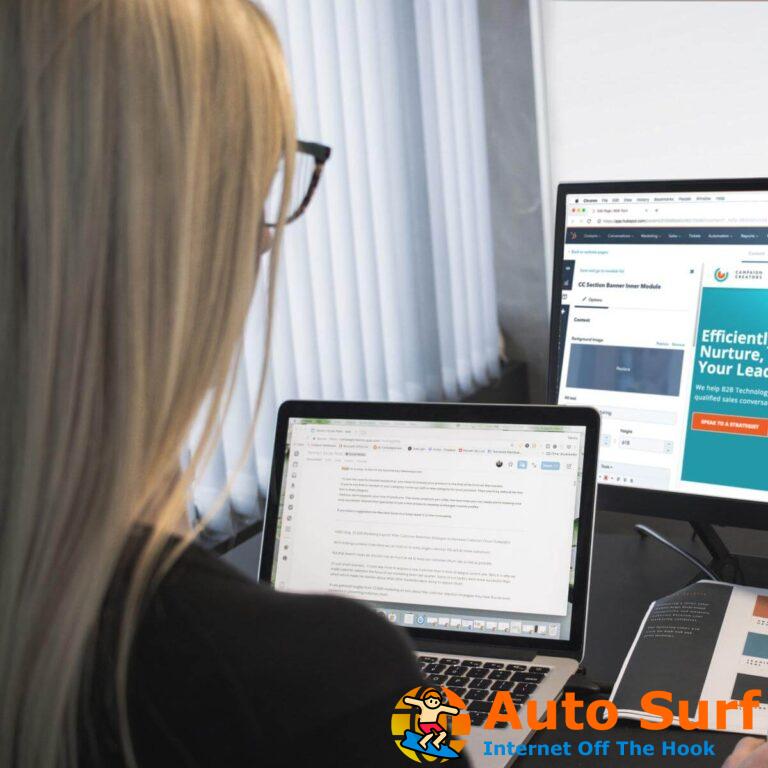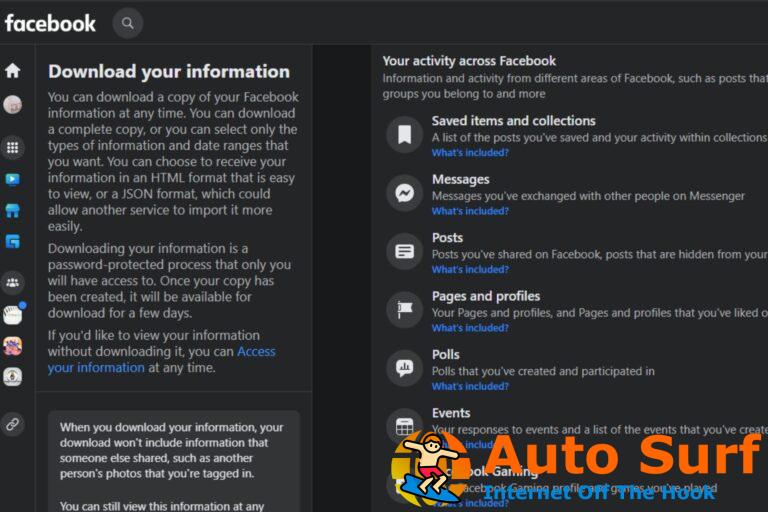- El panel de control de Nvidia es un software útil que le permite ajustar la configuración del hardware en su tarjeta gráfica y procesador de medios.
- A continuación se encuentra una guía completa y fácil para ayudarlo a abordar los bloqueos del panel de control de Nvidia.
- No dude en obtener la mejor experiencia posible visitando también nuestra sección detallada de Nvidia.
- ¿Te encuentras con frecuencia con problemas similares? No te preocupes. Este Centro de solución de problemas de software para PC le mostrará algunas soluciones efectivas.
Muchos jugadores usan tarjetas gráficas Nvidia y una parte clave de las tarjetas Nvidia no es otra que el Panel de control de Nvidia.
Hablando de eso, los usuarios informan que el Panel de control de Nvidia ha dejado de funcionar en Windows 10. ¿Es este también su problema?
Por lo tanto, veamos qué está causando este problema y cómo resolverlo en poco tiempo.
¿Qué puedo hacer si el panel de control de Nvidia falla?
1. Desinstale y vuelva a instalar los controladores de pantalla

- Descargar Desinstalador de controladores de pantalla. Puedes descargarlo desde aquí.
- Inicie Windows 10 en modo seguro. Para ello, abra el Comienzo menú y haga clic Reiniciar mientras sostiene el Cambio botón en su teclado.
- Su PC se reiniciará y ahora necesita ingresar a Solucionar problemas > Opciones avanzadas > Configuración de inicio.
- Su computadora se reiniciará nuevamente y ahora tendrá la opción de elegir ingresar al Modo seguro.
- Correr Desinstalador de controladores de pantalla en modo seguro para eliminar el controlador de pantalla.
- Una vez que se haya eliminado el controlador de pantalla, su computadora se reiniciará y ahora puede ir al sitio web de Nvidia y descargar los últimos controladores de Windows 10.
- Algunos usuarios recomiendan usar el software Wise Care 365 para limpiar su registro, por lo que es posible que desee optar por él. Descargar Cuidado sabio 365 (gratis).
Este problema puede deberse a la incompatibilidad de los controladores, así que intentemos eliminar por completo los controladores de pantalla y descargar la última versión.
Sin embargo, debemos mencionar que a veces es mejor usar un controlador más antiguo, y algunos usuarios han informado que las versiones anteriores de los controladores, como 353.49, por ejemplo, funcionan mejor que los controladores más recientes, por lo que es posible que desee probarlos.
2. Desactive la virtualización de GPU
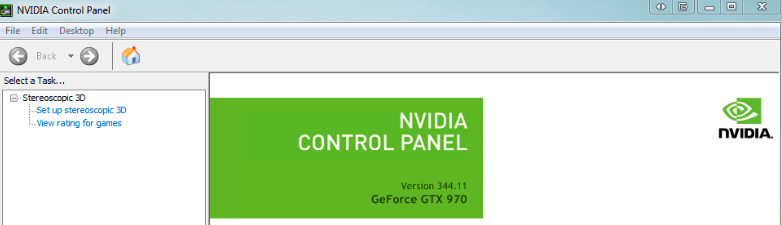
- Abre el Panel de control VirtuMVP. Debe estar ubicado en la bandeja del sistema, justo al lado de su reloj.
- En la pestaña principal, debe haber un Virtualización de GPU opción. Simplemente apáguelo y verifique si ha solucionado los problemas del Panel de control de Nvidia.
Si tiene una placa base con GPU integrada, es posible que tenga instalado el software VirtuMVP que puede causar algunos problemas con el Panel de control de Nvidia.
Según los usuarios, la virtualización de GPU es una opción en VirtuMVP que puede causar algunos problemas, así que siga los pasos anteriores para desactivarla.
Las soluciones mencionadas anteriormente también funcionan si encuentra los siguientes errores:
- El panel de control de Nvidia ha dejado de funcionar – Muchos usuarios describen este escenario cuando intentan usar el Panel de control. Hacer clic en la entrada solo conduce a un cuadro emergente que dice: La aplicación del panel de control de Nvidia ha dejado de funcionar.
- Panel de control de Nvidia no disponible – También hay bastantes usuarios de adaptadores de gráficos NVIDIA que informan que el panel de control de NVIDIA no está disponible en su PC con Windows.
- El panel de control de Nvidia sigue fallando – Los bloqueos repetidos también son algunos de los problemas más frecuentes de las tarjetas gráficas que encuentran los usuarios en estos días. Cambiar la configuración de Administración de energía y Sincronización vertical es una de las principales razones detrás de este problema.
- El panel de control de Nvidia se bloquea al agregar un programa – Si el Panel de control de Nvidia se bloqueó en su computadora, es probable que esto esté relacionado con la adición de un nuevo programa.
- El panel de control de Nvidia se bloquea al iniciar – Si en la mayoría de los casos el panel de control de Nvidia tarda un tiempo en fallar, también puede ocurrir al iniciar. Reinstalar los controladores de pantalla lo ayudará a deshacerse de este problema para siempre.
Eso es todo. Solo podemos esperar que estos pasos lo hayan ayudado a resolver el problema con el Panel de control de Nvidia en Windows 10.
Si tiene algún comentario, pregunta o sugerencia, simplemente escríbalo en el área de comentarios a continuación.

![El panel de control de Nvidia falla o deja de funcionar [Fixed] El panel de control de Nvidia falla o deja de funcionar [Fixed]](https://auto-surf.ro/wp-content/uploads/El-panel-de-control-de-Nvidia-falla-o-deja-de.jpg?v=1644819639)
![Teredo no está en el hardware heredado [Effective fix] Teredo no está en el hardware heredado [Effective fix]](https://auto-surf.ro/wp-content/uploads/1649873106_378_Teredo-no-esta-en-el-hardware-heredado-Effective-fix-768x512.png?v=1649873110)